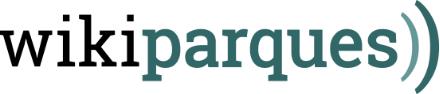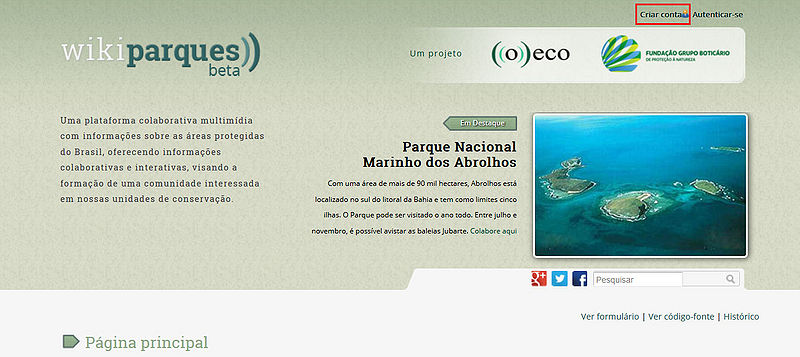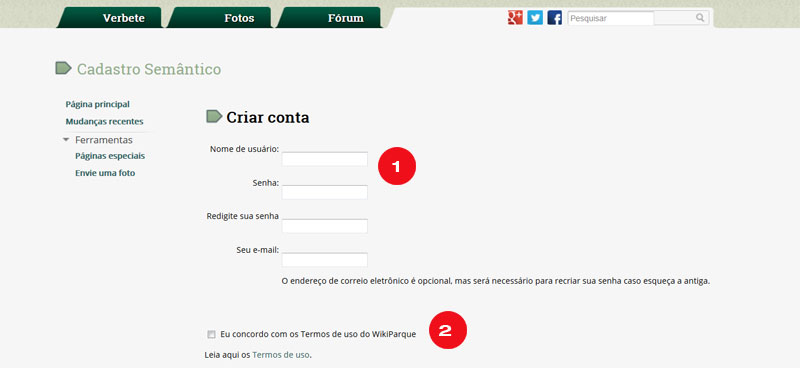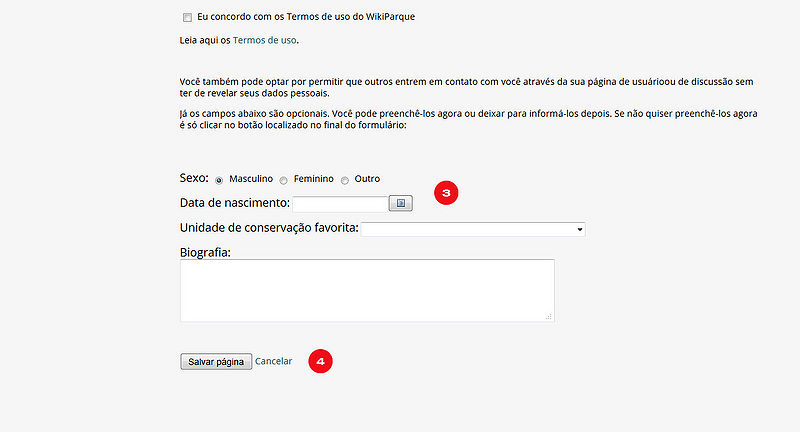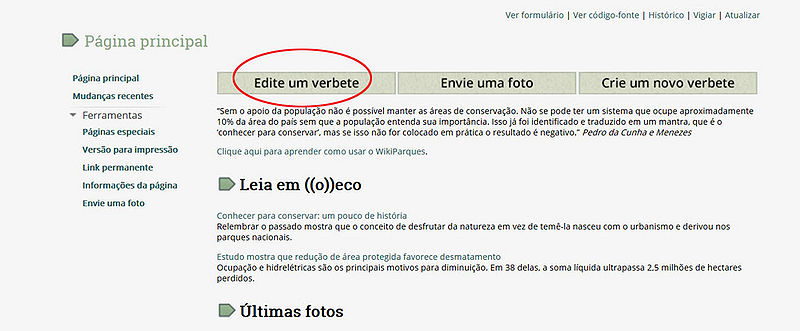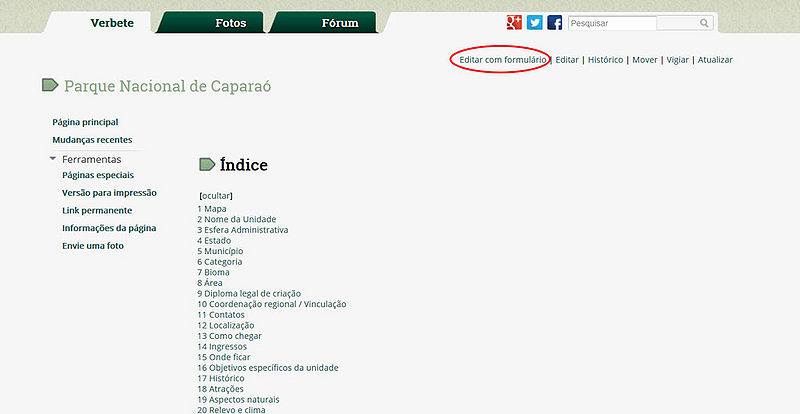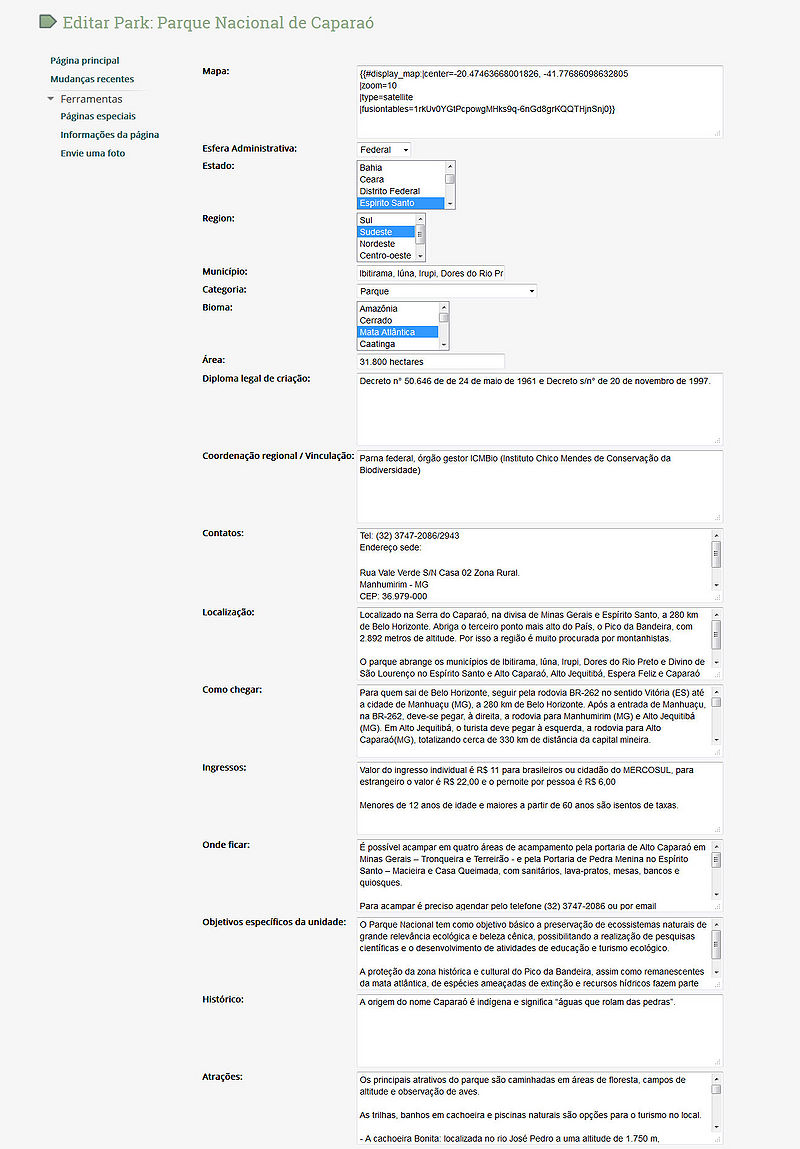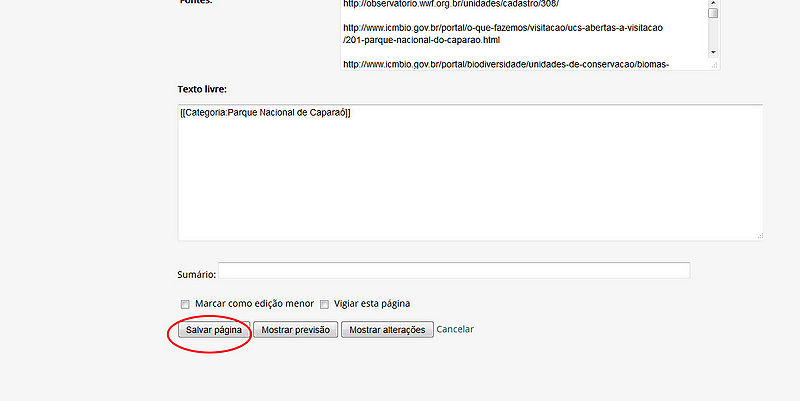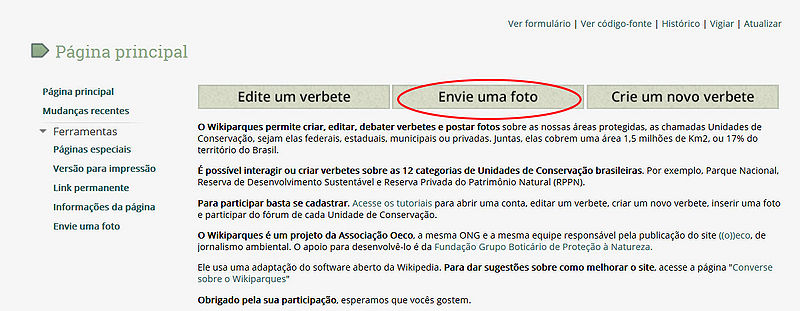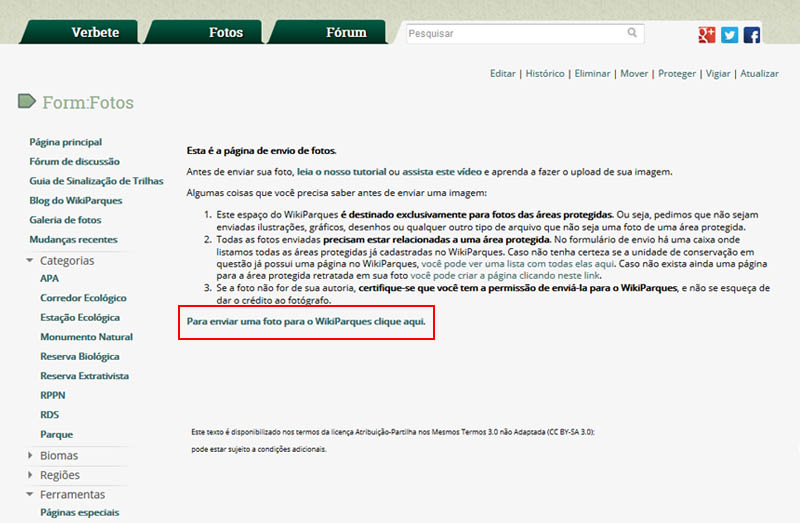Mudanças entre as edições de "Ajuda:Editar"
| Linha 59: | Linha 59: | ||
[[Arquivo:Wikiparques11.jpg|800px]] | [[Arquivo:Wikiparques11.jpg|800px]] | ||
| − | Se o nome da foto for novo, você incluirá no Wikiparques uma nova foto ('''Criar'''). Se o nome que da foto já existir, você estará editando uma foto que já existe Wikiparques ('''Editar'''). | + | Se o nome da foto for novo, você incluirá no Wikiparques uma nova foto ( veja a opção '''Criar''', abaixo). Se o nome que da foto já existir, você estará editando uma foto que já existe Wikiparques (veja a opção '''Editar''', abaixo). |
'''1. Criar''' | '''1. Criar''' | ||
| + | |||
| + | Este é o formulário para o envio de imagens. | ||
| + | |||
| + | [[Arquivo:Exemplo.jpg]] | ||
| + | |||
| + | O primeiro passo aqui é clicar no link '''Enviar Arquivo''' (1). Ele abrirá a janela abaixo: | ||
| + | |||
| + | [[Arquivo:Exemplo.jpg]] | ||
| + | |||
| + | Clique em '''Selecionar Arquivo''', escolha a foto do seu computador e, em seguida, clique em '''Enviar Arquivo''', o botão na parte de baixo da janela. | ||
| + | |||
| + | Novamente no formulário, preencha os demais dados: seu nome (''Autor''), escolha o parque (''Unidade de Conservação''), indique a data e, se quiser, uma descrição '''(2)'''. | ||
| + | |||
| + | Ao final, basta clicar em '''Salvar Página''' '''(3)'''. | ||
| + | |||
| + | [[Arquivo:Exemplo.jpg]] | ||
'''2. Editar''' | '''2. Editar''' | ||
Edição das 17h16min de 3 de abril de 2014
É fácil participar do WikiParques. Basta seguir as instruções abaixo:
Criar uma conta
O primeiro passo é criar uma conta, algo que pode ser feito usando o link localizado no canto superior direito da página.
Você só precisa escolher um nome de usuário, uma senha (1), e concordar com os termos de uso do WikiParques (2).
Além disso você pode também optar por informar seu email, seu nome verdadeiro e alguns outros dados pessoais (3).
Depois de inserir todos os dados, basta clicar no botão localizado no final da página (4) e pronto.
Editar um verbete
Assim que você estiver autenticado no sistema terá acesso ao link de edição dos verbetes, isto é, poderá editar as informações sobre os parques.
Há duas maneiras de acessar esta funcionalidade: pela página inicial ou pelo próprio verbete.
1. Pagina Inicial
Comece clicando no botão "Edite um verbete".
Você é transportado à página "Categoria:Unidades de conservação", onde estão listados todos os parques (os verbetes) já registrados no Wikiparques. Escolha aquele que quer alterar clicando sobre o seu nome.
2. Verbete
Na página do verbete escolhido (Parque Nacional de Caparó, no exemplo abaixo), você encontra localizado à direita, logo abaixo da caixa de busca o link "Editar com formulário".
Clicando em "Editar com formulário" abre a página de edição do verbete, onde você pode fazer alterações no texto, acrescentar informações ou apagar algo que esteja errado. Este formulário de edição já está todo organizado para facilitar o seu trabalho, separando cada trecho da página em uma caixa específica.
O WikiParques utiliza o mesmo sistema de edição da Wikipédia, e você pode encontrar um guia de referência com os principais códigos de formatação clicando neste link.
Depois que fizer todas as alterações basta clicar no botão "Salvar página".
Enviar uma Foto
Contribuir com fotos para os parques também é um processo simples. Uma vez autenticado (ver Criar uma Conta), clique no botão Envie uma Foto, na página inicial.
Você é levado à página para envio de fotos. O primeiro passo do sistema é verificar se já há uma foto com o mesmo nome no wikiparques. Insira o nome da foto no campo ao lado do botão Criar ou Editar.
Se o nome da foto for novo, você incluirá no Wikiparques uma nova foto ( veja a opção Criar, abaixo). Se o nome que da foto já existir, você estará editando uma foto que já existe Wikiparques (veja a opção Editar, abaixo).
1. Criar
Este é o formulário para o envio de imagens.
O primeiro passo aqui é clicar no link Enviar Arquivo (1). Ele abrirá a janela abaixo:
Clique em Selecionar Arquivo, escolha a foto do seu computador e, em seguida, clique em Enviar Arquivo, o botão na parte de baixo da janela.
Novamente no formulário, preencha os demais dados: seu nome (Autor), escolha o parque (Unidade de Conservação), indique a data e, se quiser, uma descrição (2).
Ao final, basta clicar em Salvar Página (3).
2. Editar